Тысячи радиолюбителей по всему миру пользуются определенными программами, предназначенными для разработки электронных схем и печатных плат. Естественно, что у каждой из них есть свои сильные и слабые стороны. Зная их, можно создавать достаточно быстро даже сложные схемы. Ниже будут рассмотрены одни из самых популярных программ в радиоэлектронике.
Пожалуй, самая распространенная программа для разработки печатных плат. О ней написано множество руководств использования. Остановимся на её плюсах:
- простота работы с данным софтом и его функционалом;
- качество работы на должном уровне;
- удовлетворяет все потребности начинающих радиолюбителей и может стать неплохим подспорьем для профессионалов;
- русификация интерфейса.
Минусами являются наличие всего двух рабочих слоев, что сильно ограничивает возможности профессионалов и небольшое количество электронных компонентов в библиотеке программы. Наличие трассировщика, конечно упрощает работу, но, к сожалению, он не автоматический, что также будет недостатком. Поэтому можно сделать вывод, что Sprint-Layout – отличный выбор для новичков или для работы с несложными схемами.
Как нарисовать свою первую печатную плату за 5 минут
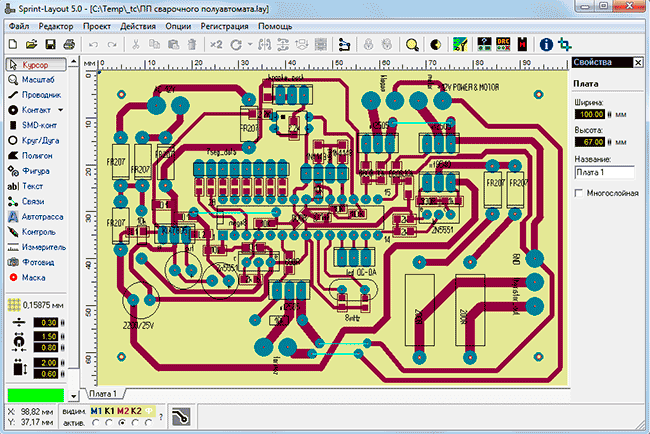
Отличная программа для создания схем и плат, с возможностью печати, как на обычном принтере, так и на плоттере. Для начинающих, скорее всего, не лучший выбор, но опытные пользователи подобного рода программ останавливают свой выбор именно на ней. Не смотря на то, что версии Eagle есть платные и бесплатные, обе они удовлетворяют все потребности профессионального электронщика. С этим софтом очень удобно создавать электронную схему, ввиду отличной библиотеки компонентов и простоты их компоновки на рабочем пространстве программы.
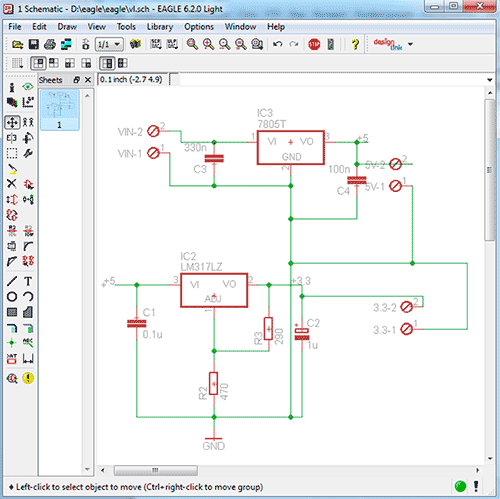
Создание печатной платы ведется в отдельном режиме этой программы под названием Layout Editor. Трассировщик плат – это наверняка самое главное преимущество Eagle. За трассировку отвечает сервис Autorouter, который позволяет вести этот процесс без участия пользователя.
Из недостатков явно выделяется англоязычный интерфейс. Те файлы-русификаторы, которые ходят по сети, не исправляют эту проблему полноценно, а, как правило, еще и наносят вред. Были замечены сбои программы после установки русификаторов. В остальном же – хороший выбор для любителей иметь в одной программе все возможности решения поставленных задач.
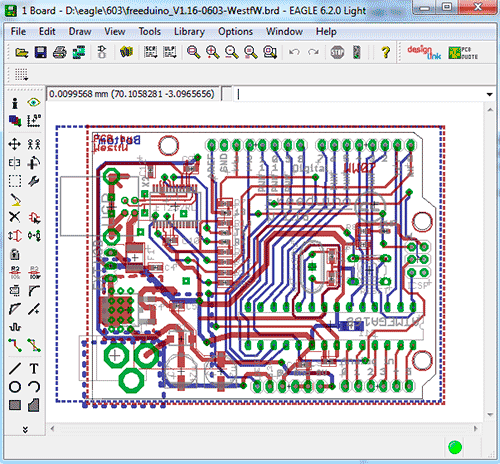
Это отличный выбор для тех людей, кто уже немного ознакомился в радиоэлектронике и вспомогательных программах. DipTrace помогает решить ряд задач, начиная от создания схемы и заканчивая 3D моделью готового проекта, чем не каждый софт может похвастаться.
Создание схемы и печатной платы в EasyEDA
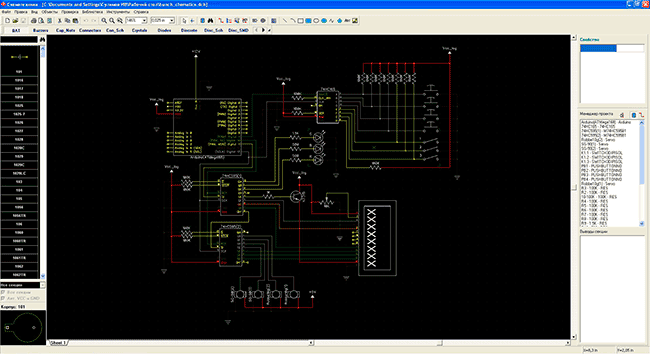
- полноценная поддержка русского языка;
- наличие боле 100000 электронных компонентов в библиотеке программы;
- новый компонент создается в течение пары минут;
- достойный внимания автоматический трассировщик дорожек платы;
- пользуется спросом, как у специалистов среднего уровня, так и у профессионалов;
- работа со слоями и сложными проектами.
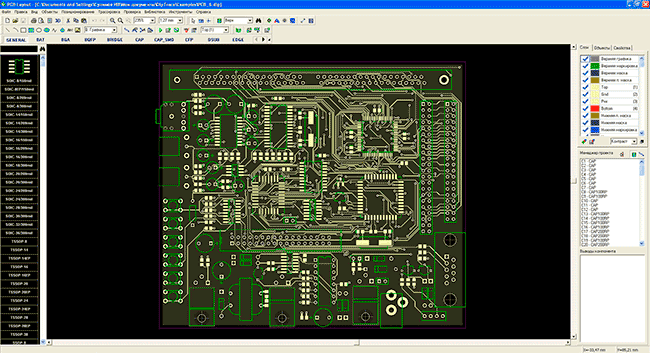
Отдельно отмечается пользователями функция исправления ошибок, которая указывает на неправильные подключения элементов схемы независимо от стадии разработки.

Естественно, что применение именно этих программ не является обязательным, они лишь перечислены ввиду своей популярности и многочисленных отзывов пользователей. С данным софтом не возникает никогда проблем в освоении, равно как и в доступе к нему. Распространяются программы, как через официальные сайты продукта, так и через специализированные сайты радиоэлектронной направленности.
Мнения читателей
Нет комментариев. Ваш комментарий будет первый.
Вы можете оставить свой комментарий, мнение или вопрос по приведенному выше материалу:
Источник: www.radioradar.net
KiCad для начинающих §10. Создаем первую печатную плату
Теперь мы знаем достаточно, что бы приступить к созданию своей первой полноценной печатной платы. У нас уже есть учебный проект с готовой схемой симметричного мультивибратора и мы продолжим с ним работать. Надеюсь, вы сохранили его.
Поскольку проект учебный, печатная плата тоже будет учебной. Мы будем использовать и выводные компоненты, и SMD. Конечно, для такой простой платы в этом нет необходимости, это сделано лишь для наглядности. Но в реальных проектах такое бывает.
И уже в процессе трассировки платы мы познакомимся с интерактивным трассировщиком. В KiCad нет собственного полностью автоматического трассировщика. Я знаю, что это может сильно расстроить некоторых читателей. Но в реальности, даже при использовании автоматической трассировки, все равно не удается избежать ручной трассировки.
Нет в KiCad и авторазмещения компонентов на плате. Безусловно, компоненты из схемы на плату переносятся автоматически. Но они просто «свалены в кучу». Оптимизации размещения компонентов в пределах платы нет.
Перенос компонентов из схемы на печатную плату. Размещение компонентов
Давайте запустим KiCad и откроем наш учебный проект. Как я уже говорил, для наглядности будет использоваться смешанный набор компонентов. Вот такой
Транзисторы BC547 выводные, в корпусе TO92, я выбрал вариант с расположенными в один ряд выводами. Конденсаторы тоже выбраны выводные, в данном случае, дисковые. А вот резисторы выбраны для поверхностного монтажа, размера 1206. Еще раз повторюсь, это сделано лишь для примера . Ну а для разъема использовано «самодельное» посадочное место.
У вас компоненты могут быть совсем другие. Например, могут использоваться только SMD, или только выводные компоненты. Соответственно, и печатная плата будет получаться другой. Это совершенно нормально. Ведь статья не о том, как правильно трассировать печатные платы.
Статья о том, как это можно делать используя KiCad.
Теперь запустим редактор печатных плат. Не важно, как именно это будет сделано, из редактора схем или через менеджер проектов. Поскольку у нас еще нет файла печатной платы, мы увидим окно с подтверждением создания новой печатной платы.
И вот тут мы сталкиваемся с несколько нелогичным поведением KiCad. Если редактор печатных плат запущен из менеджера проектов, то при нажатии кнопки «Нет» редактор не будет запущен. Это логично и ожидаемо. Но если мы будем запускать редактор печатных плат из редактора схем, то совершенно неважно, какую кнопку нажимать, редактор печатных плат все равно будет запущен. И это уже нелогично.
Более того, на самом деле файл печатной платы в каталоге проекта создан при этом не будет. И это отлично видно в менеджере проектов. Файл печатной платы будет создан только при сохранении результатов редактирования.
Когда редактор печатных плат запустится, вы увидите знакомое по предыдущим статьям окно с черным фоном и рамкой чертежа. Впоследствии, когда вы будете запускать редактор с уже созданной платой, пусть и незаконченной, она будет автоматически загружаться из файла. Но пока окно пустое.
Теперь настроим параметры печатной платы. В данном случае настроек будет совсем немного. По умолчанию, печатная плата имеет два медных слоя с размещением компонентов на обеих сторонах. У нас плата будет однослойная, но в KiCad нет возможности задать только один медный слой. Это нам совершенно не помешает.
Поэтому оставляем все, как есть.
Но вот ширина дорожки по умолчанию 0.25 мм несколько маловата. Предположим, что изготавливать и паять плату будет новичек, поэтому открываем вкладку «Классы цепей» и задаем ширину дорожки 0.5 мм, и зазор 0.5 мм. Остальные параметры не трогаем. Разумеется, вы можете выбрать и другие ширину и зазор. Это становится параметрами платы по умолчанию.
Давайте теперь перенесем на плату компоненты из схемы. Для этого воспользуемся соответствующим инструментов из верхней панели инструментов
Источник: dzen.ru
Программы : САПР

Texas Instruments Incorporated (TI) (NYSE:TXN) представила TINA-TI 9, мощный инструмент для разработки аналоговых устройств и моделирования на основе процессора SPICE. В последней версии бесплатного программного обеспечения скорость обработки увеличена в 5 раз по сравнению с версией 7.0. С этой версией инженеры могут разрабатывать, тестировать и устранять неисправности широкого спектра базовых и усовершенствованных аналоговых схем, включая сложные архитектуры, без каких-либо ограничений по количеству узлов или устройств. Кроме того, в TINA-TI 9 предусмотрена поддержка всех моделей на основе SPICE-симулятора, что делает моделирование проектов простым, как никогда. TINA-TI 9 доступна на упрощенном и традиционном китайском языке, а также на японском, русском и английском языках.

Добавил: MACTEP
Cadsoft Eagle — это комплексное средство для разработки печатных плат, начиная с создания принципиальной электрической схемы и заканчивая созданием печатной платы и её трассировкой. Кроме этого программа имеет довольно большую библиотеку, содержащую множество стандартных и достаточно распространённых электронных компонентов.
Одним из основных достоинств данного пакета профессионалы выделяют полную синхронность изменений в проекте. К примеру, если вы изменили или удалили какой-либо компонент на схеме, это тут же отразится на рисунке платы. В таких программах, как ACCEL EDA, P-CAD и OrCAD необходимо постоянно контролировать весь проект, при малейших изменениях и на любом этапе работы. Кроме того, в EAGLE откат событий (UNDO) возможен на любое количество действий (такое не позволяет делать даже самый мощный на сегодняшний день CAD – ACCEL EDA).
Источник: radio-hobby.org